Замена usb разъема на планшете nexus 7
Здравствуйте! Сегодня речь пойдет про nexus планшет компании Samsung и Asus, рассмотрим детально положительные и негативные стороны каждого из них, а также сравним их между собой. Рассмотрим основные настройки и графический интерфейс.
Первым планшетом компании Google, который вышел на рынок является планшет asus google nexus. Это семидюймовый планшетный компьютер, который отличается своими небывалыми техническими характеристиками и очень компактными размерами. Вслед за ним выходит планшет google nexus 10 – десяти дюймовый планшет с очень большим разрешением, который стал хорошим конкурентов устройствам компании Apple с ее экранами Retina.
В след за компаниями Samsung и Asus, Google выпустила совместные устройства с LG и HTC.
Внешний вид и комплектация устройств

10 дюймовый планшет Google
Как видим, комплектация у планшета от компании Samsung очень скупая – сам планшет google, зарядное устройство, руководство по пользованию. Да конечно, у Nexus 7 такая же комплектация, однако – это можно объяснить тем, что компания пыталась выпустить как можно экономически выгодное устройство.

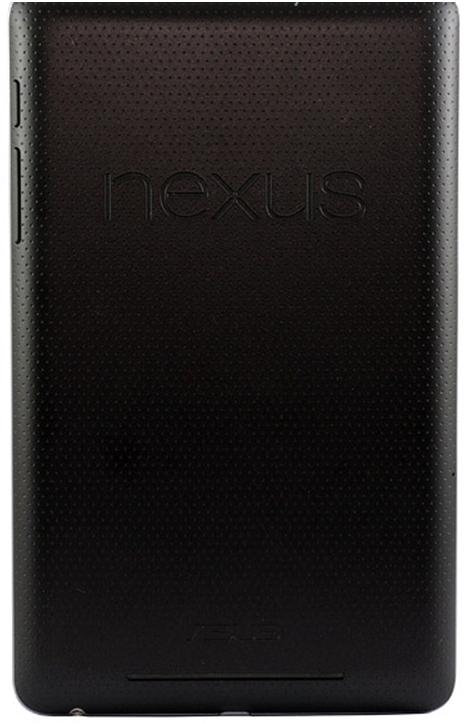
На задней крышке у обоих планшетов имеет соответствующее название и эмблема компании изготовителя, первый из них имеет тыловую 5 МП и фронтальную 1,9 Мп камеры, а второй, к сожалению, только фронтальную 1,2 Мп. Оба планшета не имеют поддержки карты памяти.

На верхней панели находятся кнопки включения\выключения и регулировка громкости, в то время, когда планшет асус нексус имеет те же самые кнопки только на правой боковой грани.

Правая боковая грань
На левой боковой грани планшет Nexus 7 имеет слот для SIM-карты и встроенный микрофон. К большому сожалению, аналогичный планшет от компании Samsung не обладает встроенным 3G модулем.

Левая боковая грань

Нижняя грань Nexus 10
Как видим, на двух картинка выше оба планшета имеют неизвестный разъем, который так и не был использован, так как не один из планшетов не комплектовался никакими аксессуарами.

USB вход и разъем для наушников

USB-вход и разъем для наушников
Как и предполагалось планшет гугл заряжается через USB-вход и соответствующий кабель, как видим разъем для USB и наушников у обоих планшетов на удивление размещены вместе.

В базовой сборке, планшет гугл нексус 10 имеет вдобавок еще и HDMI-разъем для синхронизации с ПК или телевизором.
В общем можно сказать, что дизайн у обоих планшетов достаточно удачный и неповторимый, семидюймовая версия очень удобна для транспортировки, что нельзя сказать об 10 дюймовом брате.
Технические характеристики
Как на устройстве планшет nexus 10, так и на Nexus 7 предустановленна операционная система Android версии 4.2, однако у второго ОС немного урезана, однако имеет обширный набор все возможных функций.
Оба планшета имеют экран на матрице IPS, однако, один 7 дюймовый, другой 10 дюймовый, у одного разрешение 1280х800 у другого же 2560х1600 пикселей, оба поддерживают множественное прикосновение. Планшет компании Samsung оборудован двуядерным процессором на чипе Samsung Exynos 5250 с тактовой частотой 1700 МГц, а второй от компании Asus четырехъядерным NVIDIA Tegra 3 с рабочей частотой 1,3 ГГц.
Встроенная память у планшета Nexus 7 и 10 является 16 или 32 Гб, в зависимости от модели. Оперативная память 1Гб и 2Гб соответственно.
Важно знать, что только 60-70% ОЗУ будет доступно пользователю.
Как нексус планшет, так и Samsung Google оборудованы модулями Wi-Fi, Bluetooth, датчиками освещенности, компасом, гироскопом, акселерометром. К сожалению 10-дюймовый планшет не оборудован 3G модулем, как говорилось выше и не поддерживает OTG-кабель, что делает не возможным работу с внешними периферийными устройствами.
Графический интерфейс и настройка работы
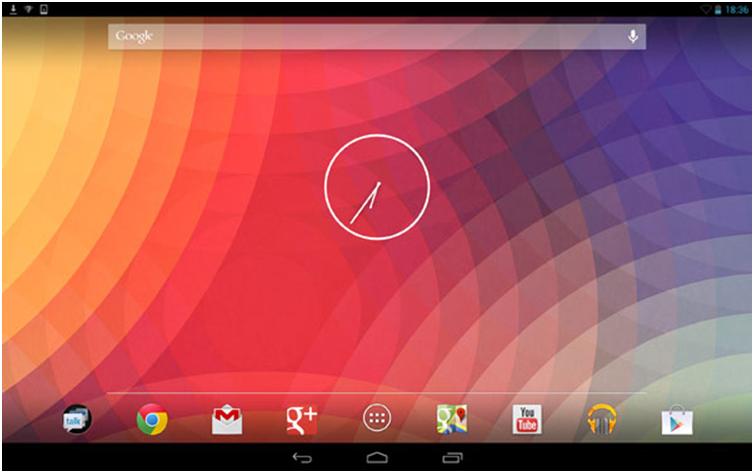

Как видим рабочий стол у той и другой модели планшет google nexus идентичный, только приспособленный к 7 и 10 дюймовым экранам.
Давайте рассмотрим основные элементы рабочего стола:
В центральной части находятся: графические элементы – виджеты, ярлыки программ, поиск в Google, а также полоса, где находят также ярлыки приложений и переход к главному меню приложений (круг с квадратиками) ;
Главное меню приложений
Как видим, главное меню приложений аналогичное, так как установлена одна и та же версия ОС. Как правило, планшет
гугл нексус имеет уже установленное программное обеспечение: карты, калькулятор, навигатор, мониторинг сети, браузеры, календарь и прочее, что можно увидеть на картинке.
Так как настройки у обоих планшетов аналогичны, сейчас мы рассмотрим их на примере Nexus 7, так как данное устройство имеет 3G модуль, настройку которого мы также рассмотрим далее. Чтобы перейти непосредственно к настройкам работы планшета нужно: среди списка программ найти ярлык «Настройки», если его нет на первом столе, то пальцем влево и вправо можно перейти между столами.

О планшетном ПК
Чтобы удостоверится в том, что Вы купили именно тот планшет asus nexus перейдем во вкладку «О планшетном компьютере», где можно увидеть детальную информацию о версии ОС, модели планшета, номера сборки, версии ядра и прочее.

Не смотря на то, что аккумуляторы планшета имеют почти десятичасовой запас автономной работы, все равно нужно периодически наблюдать за статистикой расхода энергии, а именно какими программа или приложениями было использовано больше заряда, чем другими.

Во вкладке память, владелец может посмотреть, сколько памяти было уже использовано и сколько осталось для использования. А также, какими типами данных было занято больше памяти, как показано на картинке выше и как можно посмотреть на экране Вашего планшета.

Каждый современный человек использует сеть Интернета, поэтому для более удобного регулирования трафика и активности сети, пользователь может посмотреть график использованной памяти в сети, а также установить лимит, если у вас не безлимитный тариф на SIM-карте. Статистика предоставляется, как на мобильные сети, так и на беспроводные соединения Wi-Fi.
И так чтобы включить и без ограничений пользоваться модулем беспроводной сети, нужно в пункте «Беспроводные сети\Wi-Fi» включить ползунок в режим «ВКЛ», после этого дождаться окончания сканирования среды. Далее рядом в окне отобразиться список доступных точек, выбрать нужную и подсоединиться, введя пароль безопасности.


Все настройки для удобности разбиты на тематические группы, поэтому разобраться в них не составит большого труда.
Настройка мобильного интернета на Nexus 7
Перед тем как приступить к настройке нужно установить SIM-карту в соответствующий слот.


Перезагружаем планшет гугл нексус и переходим к настройкам.

Вкладка Беспроводные сети./Еще
Переходим во вкладку «Еще» далее мобильные сети.

Настройка мобильного интернета
Чтобы мобильный интернет работал на планшет нужно включить передачу данных, если нужно установить лимит на трафик, как было показано выше, и перейти к пункту точки доступа. Где создать новую точку соединения и заполнить соответствующие поля, информацию для заполнения можно получить на официальном сайте Вашего сотового оператора или подобрать из ниже приведенного.
Название точки доступа можете придумать сами.
Если же в процессе ввода возникли какие-то либо ошибки, проверти на правильность введенной информации или посетите официальный сайт, так как сотовые операторы для более стабильной работы сети могли изменить некоторые данные. После перезагрузить еще раз планшет и пользоваться мобильным 3G интернетом.Напоследок можно сказать, что планшет от google – это что-то новое в мире компьютерной техники, качество и цена не только соответствуют друг друге, но и второй параметр иной раз заниженный для таких планшетов. Поэтому если вы колеблетесь, не глядя, покупайте данный планшетный ПК.
Обзор планшета Google Nexus 7:
Читайте также:


